Photoshop ile bir fotoğrafın kalitesi nasıl iyileştirilir

Yeteneği olan insanlar var Fotoğrafçılık. Başka bir şey var, ne kadar uğraşırsanız uğraşın, tüm fotoğraflarınızın nasıl biraz odak dışı kaldığını, garip çerçevelerle ya da sadece gerçeğe çok az benzeyen renklerle sonuçlandığını görmeye başlar.
Neyse ki, Photoshop birkaç yıldır bizi tüm bunlardan kurtarmak için buradaydı. Uzman olmanıza bile gerek yok: Kendi seviyenizde çalışan bazı püf noktaları var. OneHowTo.com'da size söylüyoruz Photoshop ile bir fotoğrafın kalitesi nasıl iyileştirilir.
Takip edilecek adımlar:
Bilmek Photoshop ile bir fotoğrafın kalitesi nasıl iyileştirilir Geliştirmek istediğiniz görüntüyü önce bu görüntü düzenleyicide açmalısınız.
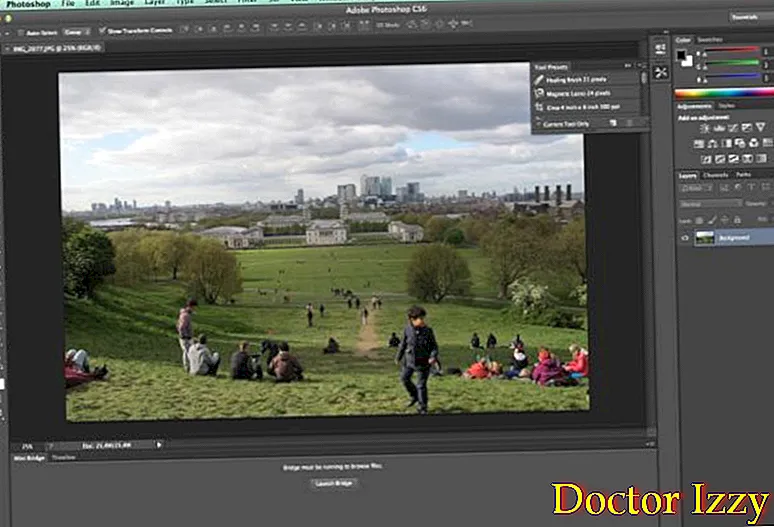
Ardından, Katman> Katmanı Çoğalt'da ana katmanı kopyalamanız gerekecek.
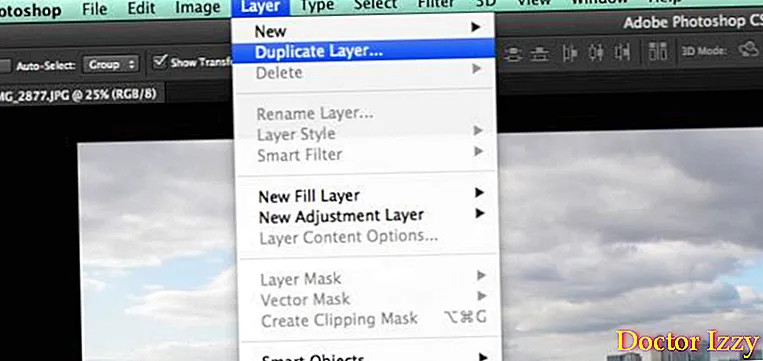
Sağ sütunda yeni bir katman görünecektir. Her zaman bir öncekine geri dönüp farkı karşılaştırabilmeniz için üzerinde çalışacaksınız (kopya).
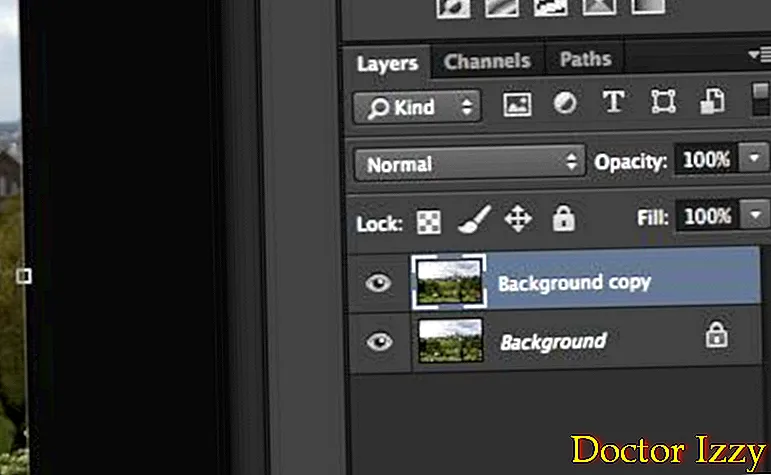
Ardından, Filtre> Keskinleştir> Keskinliği Azaltma Maskesi'ne gidin.
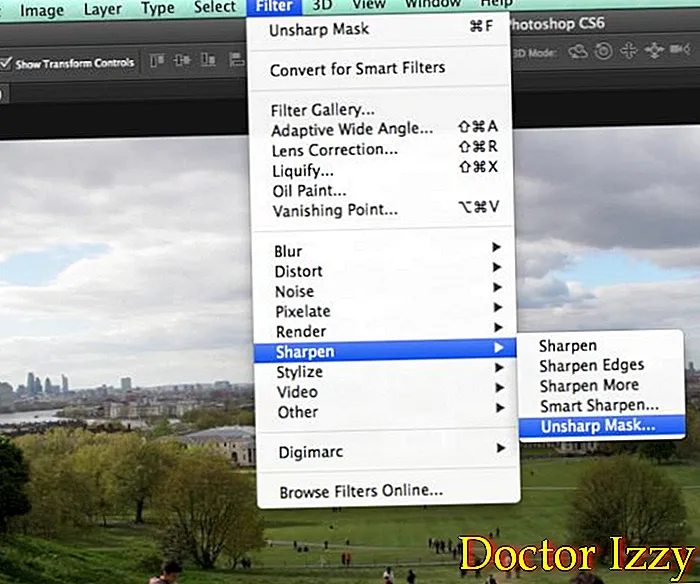
Açılan pencerede aşağıdaki parametreleri ayarlayın: Miktar% 40 ve Yarıçap 20'ye ayarlayın. Eşiğin sıfır olarak ayarlandığından emin olun. Kabul et'e tıklayın. Yeni katman artık daha iyi odaklanacaktır.
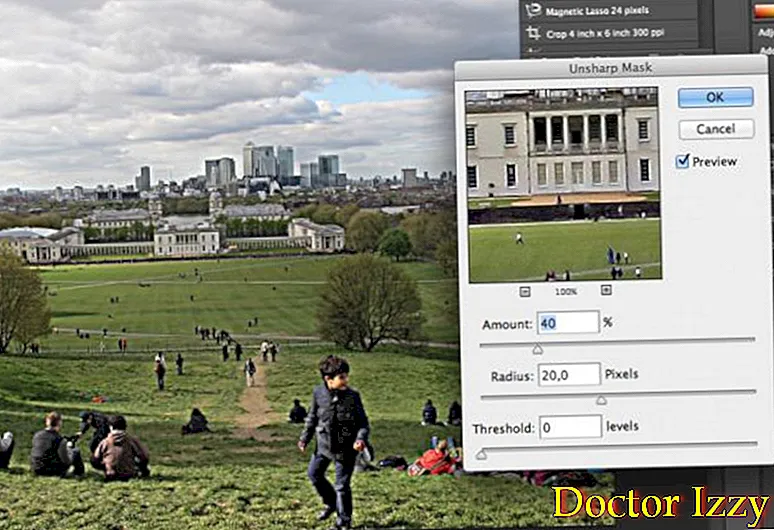
Görüntüye daha iyi odaklandığınızda başka bir numara, renklerin kontrastı ve yoğunluğuyla oynamaktır. Görüntü> Ayarlamalar> Eğriler'e gidin.
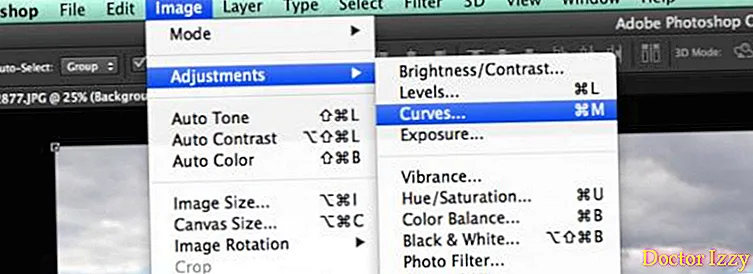
Çizginin üstünü biraz yükselterek ve altını indirerek hafif bir eğri oluşturarak görüntüye biraz kontrast ekleyin (eğri ne kadar az olursa, o kadar fazla kontrast ekleyeceksiniz, görüntüye ve neye ihtiyacınız olduğuna bağlıdır). Sonuçtan memnun olduğunuzda "Tamam" ı tıklayın.
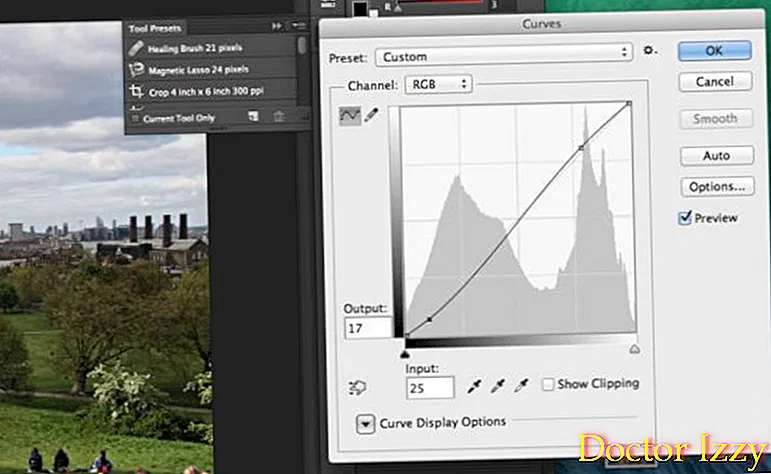
Son olarak, Görüntü> Ayarlamalar> Ton / Doygunluk'a gidin.
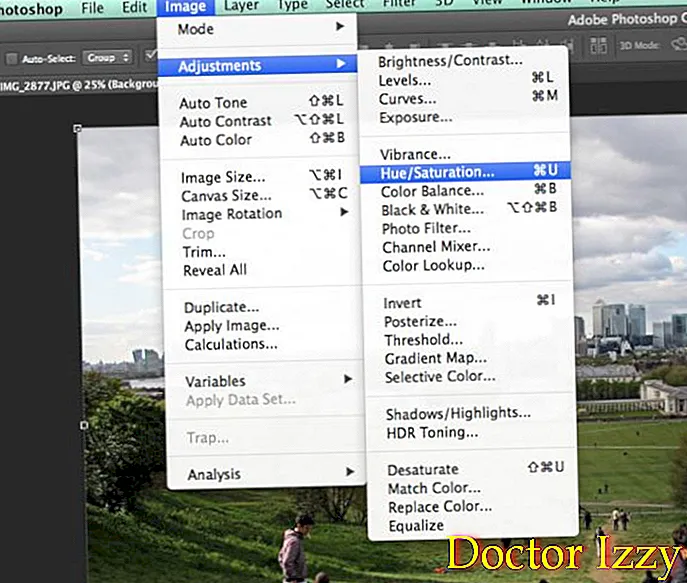
9
Doygunluğu bir veya iki nokta yükseltin ve sonucu beğendiğinizde Tamam'ı tıklayın.
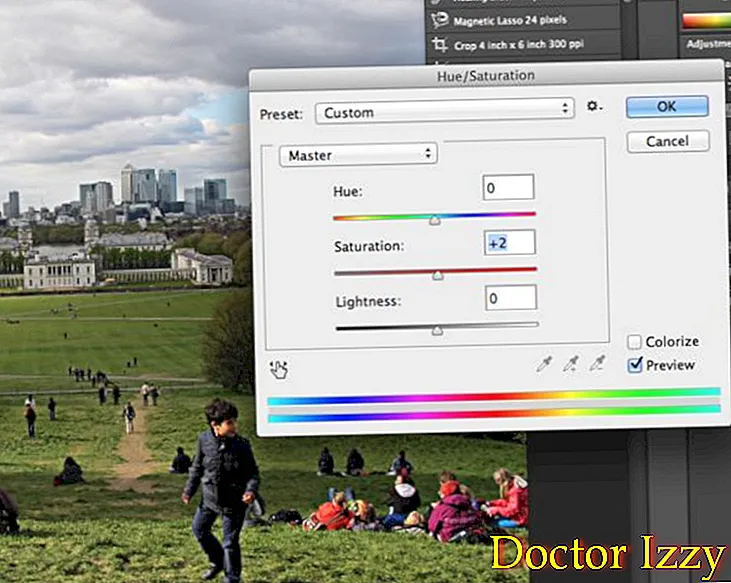
İmleç seçiliyken, düzenlemekte olduğunuz katmanı yukarı veya yana hareket ettirin, böylece her ikisini de yan yana, orijinal görüntüyü yenisiyle karşılaştırarak görebilirsiniz.
Sonucu beğenmezseniz, "Katmanlar" penceresinde üzerine sağ tıklayıp "Katmanı Sil" i seçerek çoğaltılmış katmanı silin. Beğendiyseniz, diğer katmanı, orijinal olanı silin ve düzenlenen katmanı saklayın.
Artık biliyorsun Photoshop ile bir fotoğrafın kalitesi nasıl iyileştirilir Böylece artık tüm anlık görüntülerinizi arkadaşlarınıza gösterebilir ve anılarınızın tadını yüksek kalitede çıkarabilirsiniz.
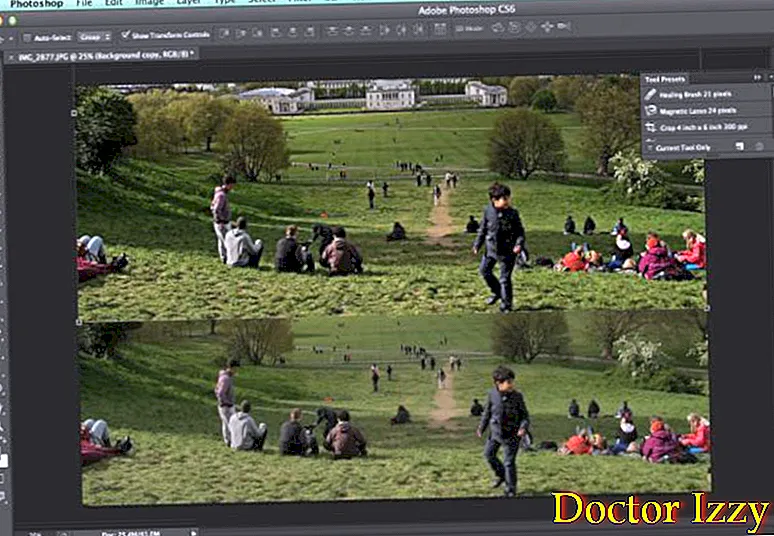
Şuna benzer daha fazla makale okumak isterseniz Photoshop ile bir fotoğrafın kalitesi nasıl iyileştirilir, El Sanatları kategorimize ve serbest zamana girmenizi öneririz.